Obtenga un escaneo gratuito y verifique si su computadora está infectada.
ELIMÍNELO AHORAPara usar el producto con todas las funciones, debe comprar una licencia para Combo Cleaner. 7 días de prueba gratuita limitada disponible. Combo Cleaner es propiedad y está operado por RCS LT, la empresa matriz de PCRisk.
Buzzdock - ¿Cómo eliminar los anuncios no deseados que enlazan con search.buzzdock.com?
¿Qué es Buzzdock?
Buzzdock es una extensión de navegadores desarrollada por Alactro LLC y promete mejorar la experiencia de búsqueda web de los usuarios con resultados adicionales que se muestran en la parte inferior de la barra de búsqueda preferida. Por ejemplo, si se tiene instalado este complemento de navegador, el usuario puede visitar Google para buscar información en internet y, además, aparece una pestaña de Buzzdock debajo de la barra de búsqueda con más resultados de búsqueda procedentes de Yahoo, YouTube, Twitter, Amazon, etc. Aunque pueda considerarse útil la citada funcionalidad, hay un inconveniente al usar este complemento de navegador: Buzzdock muestra anuncios no deseados (publicidad en banners y enlaces de texto); aparte, esta extensión provoca que el navegador cargue automáticamente search.buzzdock.com.
Asimismo, muchos usuarios afirman que han instalado este complemento sin querer, situación que se produce cuando el usuario descarga e instala programas gratuitos. Sepa que muchos desarrolladores de programas gratuitos empaquetan sus programas gratuitos con complementos de navegador no deseados de este tipo para rentabilizar sus descargas. Buzzdock puede instalarse al mismo tiempo que FreeTwitTube o durante la descarga de programas gratuitos procedentes de portales de descargas gratuitas (así como con clientes de descargas). A pesar de que Buzzdock no está directamente vinculado a virus informáticos o infecciones por software malicioso, se le considera software publicitario, por lo que debería eliminarse de los navegadores web.
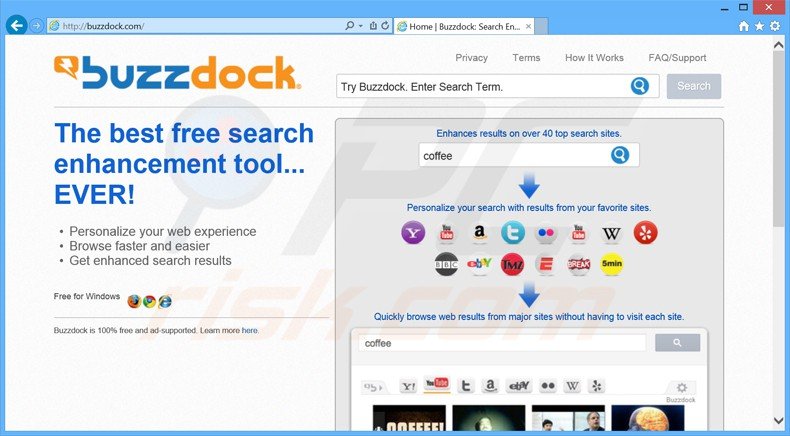
Casi siempre, los anuncios de Buzzdock y redirecciones a search.buzzdock.com son consecuencia de una instalación descuidada de algunos programas gratuitos. Para evitar que se instale este tipo de software publicitario en sus navegadores web, debería prestar debida atención a cada paso en la instalación de programas gratuitos sin permitir que se realicen los cambios sugeridos en la configuración de los navegadores y debería también desmarcar las opciones vinculadas a la instalación de complementos adicionales de navegador o software. Algunos programas gratuitos no pueden instalarse si no se instalan programas o extensiones adicionales; en tal caso, cancele la instalación. Para eliminar el complemento de Buzzdock y acabar con los redireccionamientos a search.buzzdock.com, siga la guía de desinfección facilitada.
Instalador fraudulento de programas gratuitos usado para distribuir el software publicitario BuzzDock:
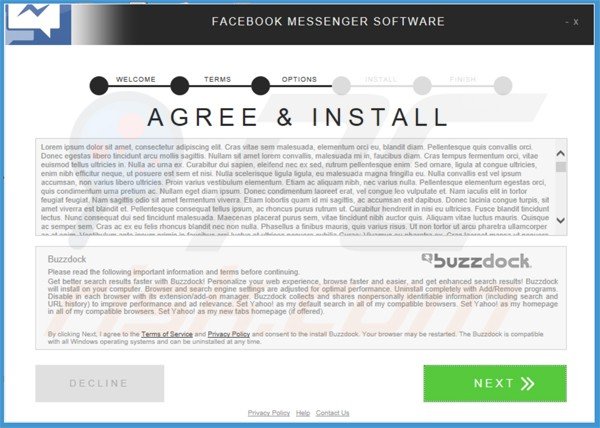
El software publicitario BuzzDock cargando sin permiso el sitio web search.buzzdock.com:
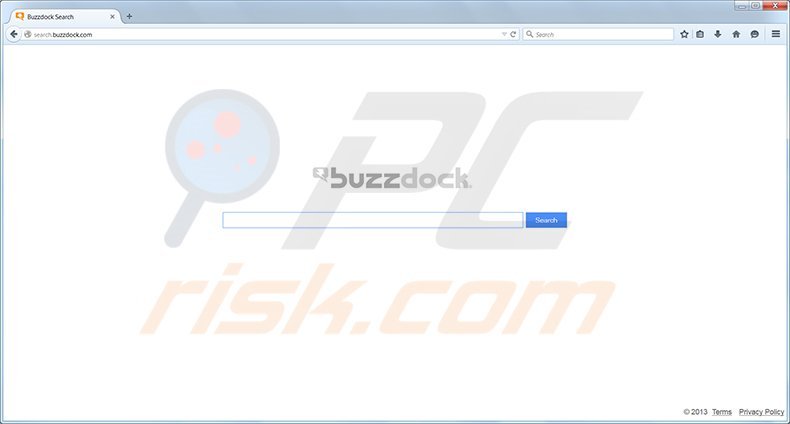
Eliminación automática instantánea de malware:
La eliminación manual de amenazas puede ser un proceso largo y complicado que requiere conocimientos informáticos avanzados. Combo Cleaner es una herramienta profesional para eliminar malware de forma automática, que está recomendado para eliminar malware. Descárguelo haciendo clic en el siguiente botón:
DESCARGAR Combo CleanerSi decide descargar este programa, quiere decir que usted está conforme con nuestra Política de privacidad y Condiciones de uso. Para usar el producto con todas las funciones, debe comprar una licencia para Combo Cleaner. 7 días de prueba gratuita limitada disponible. Combo Cleaner es propiedad y está operado por RCS LT, la empresa matriz de PCRisk.
Menú rápido:
- ¿Qué es Buzzdock?
- PASO 1. Desinstalar las aplicaciones Buzzdock y Yontoo del Panel de control.
- PASO 2. Eliminar la publicidad buzzdock de Internet Explorer.
- PASO 3. Eliminar el progama "basura" buzzdock de Google Chrome.
- PASO 4. Eliminar buzzdock de Mozilla FireFox.
- PASO 5. Eliminar el adware de buzzdock de Safari.
- PASO 6. Eliminar extensiones malintencionadas de Microsoft Edge.
Eliminar el programa publicitario Buzzdock:
Tenga en cuenta que casi siempre Buzzdock se instala junto con Yontoo y otros complementos de navegador no deseados (Lucky Savings, FBDownloader, Drop Down Deals, etc.). Para eliminar la publicidad no deseada, deben eliminarse esos complementos.
Usuarios de Windows 10:

Haga clic con el botón derecho en la esquina inferior izquierda de la pantalla, en el Menú de acceso rápido, seleccione Panel de control. En la nueva ventana, elija Desinstalar un programa.
Usuarios de Windows 7:

Haga clic en Inicio (El "logo de Windows" en la esquina inferior izquierda de su escritorio), elija Panel de control. Localice la opción Programas y características y haga clic en Desinstalar un programa.
Usuarios de macOS (OSX):

Haga clic Finder, en la nueva ventana, seleccione Aplicaciones. Arrastre la app desde la carpeta Aplicaciones hasta la papelera (ubicada en su Dock). Seguidamente, haga clic derecho sobre el icono de la papelera y seleccione Vaciar papelera.
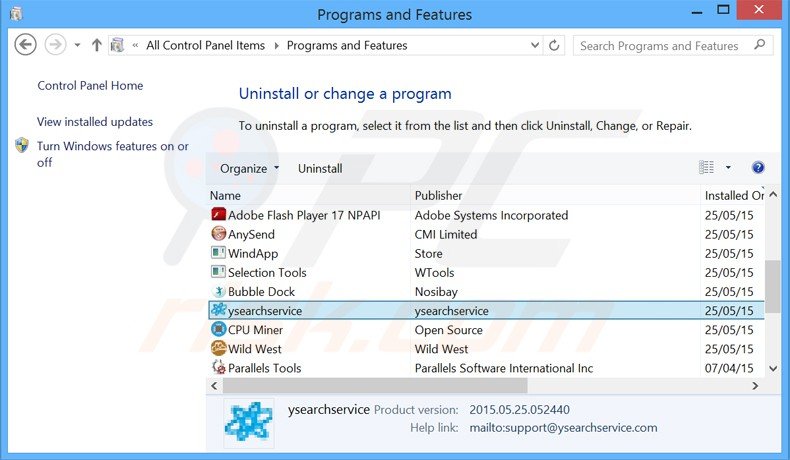
En la ventana de desinstalación de programas, busque por "Buzzdock" y "Yontoo", seleccione estos registros y haga clic en "Desinstalar" o "Suprimir".
Tras desinstalar Buzzdock, analice su ordenador en busca de componentes restantes no deseados. Para analizar su sistema, elija un programa recomendado para eliminar programas maliciosos. Elimine todos los componentes que este programa detecte para asegurar que su PC está limpio de cualquier programa espía e infecciones por software malintencionado.
DESCARGAR eliminador de infecciones de malware
Combo Cleaner verifica si su equipo está infectado. Para usar el producto con todas las funciones, debe comprar una licencia para Combo Cleaner. 7 días de prueba gratuita limitada disponible. Combo Cleaner es propiedad y está operado por RCS LT, la empresa matriz de PCRisk.
Eliminar el software publicitario Buzzdock de los navegadores web:
Este vídeo muestra cómo eliminar los complementos de navegador potencialmente no deseados:
 Eliminar complementos maliciosos de Internet Explorer:
Eliminar complementos maliciosos de Internet Explorer:
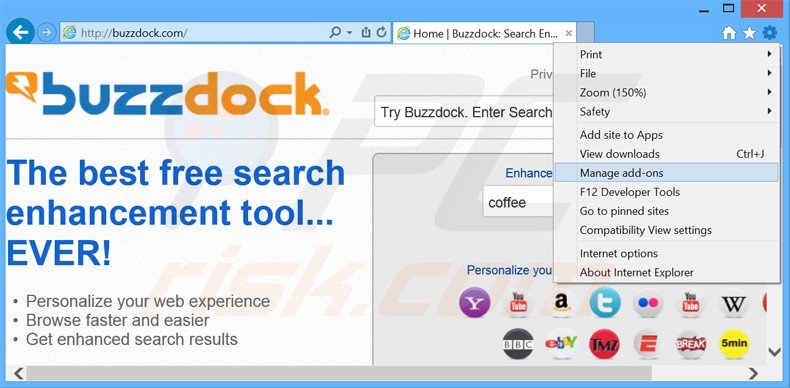
Haga clic en el icono de la "ruedecita" ![]() (en la esquina superior derecha de Internet Explorer), seleccione "Administrar complementos". Busque por las entradas vinculadas a Yontoo LLC y Alactro LLC (Yontoo, Yontoo Api, Buzzdock, Buzzdock Api) y desactívelas.
(en la esquina superior derecha de Internet Explorer), seleccione "Administrar complementos". Busque por las entradas vinculadas a Yontoo LLC y Alactro LLC (Yontoo, Yontoo Api, Buzzdock, Buzzdock Api) y desactívelas.
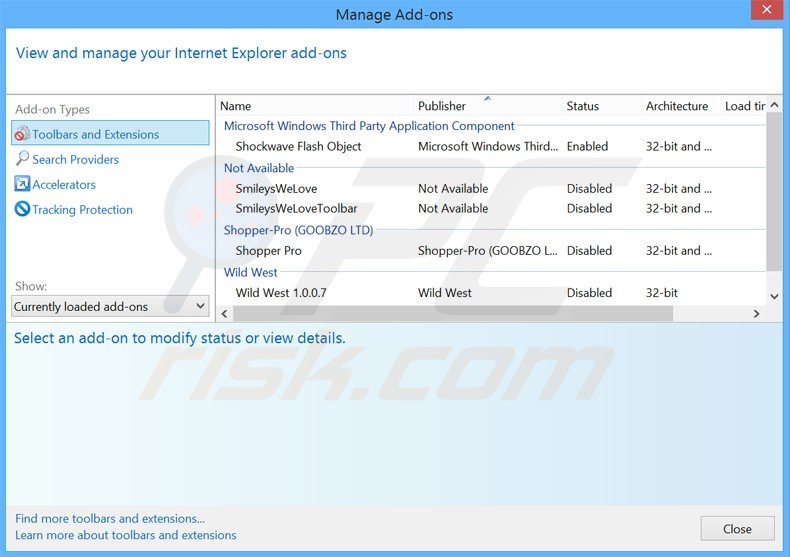
Para cambiar su página de inicio, search.buzzdock.com, por su web preferida, haga clic en el icono de la "ruedecita" ![]() (en la esquina superior derecha de Internet Explorer), seleccione "Opciones de Internet", en la nueva ventana elimine search.buzzdock.com e introduzca su dominio favorito, que se abrirá cada vez que ejecute Internet Explorer.
(en la esquina superior derecha de Internet Explorer), seleccione "Opciones de Internet", en la nueva ventana elimine search.buzzdock.com e introduzca su dominio favorito, que se abrirá cada vez que ejecute Internet Explorer.
Método opcional:
Si sigue teniendo problemas con la eliminación de anuncios de buzzdock, restablezca la configuración de Internet Explorer por defecto.
Usuarios de Windows XP: Clic en Inicio, pulse en Ejecutar; en la nueva ventana, escriba inetcpl.cpl. A continuación, haga clic en la pestaña Opciones avanzadas y luego en Restablecer... .

Usuarios de Windows Vista y Windows 7: Haga clic en el logo de Windows, en el cuadro de búsqueda teclee inetcpl.cpl y pulse Enter. En la nueva ventana, haga clic en la pestaña de Opciones avanzadas, luego haga clic en Restablecer.

Usuarios de Windows 8: Abra Internet Explorer y haga clic en el icono de la ruedecita. Seleccione Opciones de Internet.

En la nueva ventana, selecciona la pestaña de Opciones avanzadas.

Haga clic en el botón Restablecer.

Confirme que desea restablecer la configuración predeterminada de Internet Explorer haciendo clic en el botón Restablecer.

 Eliminar extensiones maliciosas de Google Chrome:
Eliminar extensiones maliciosas de Google Chrome:
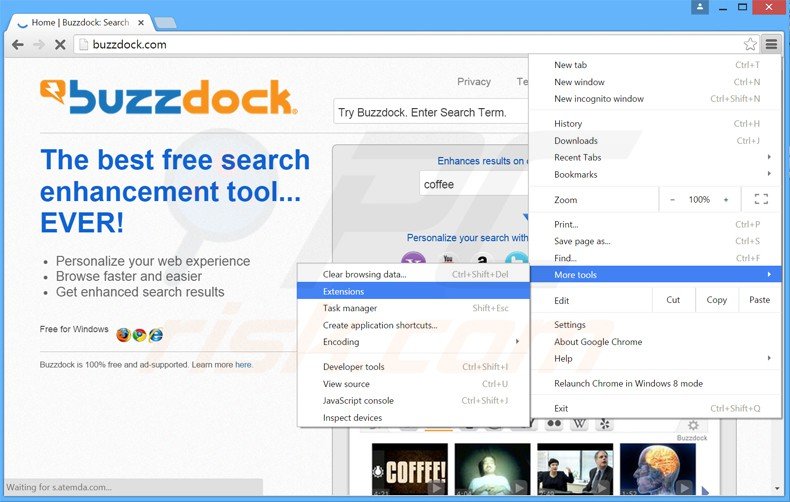
Haga clic en el icono del menú de Chrome ![]() (parte superior derecha de Google Chrome), seleccione "Herramientas" y haga clic en "Extensiones". Localice "Yontoo" y "Buzzdock", seleccione esas entradas y haga clic en el icono de la papelera.
(parte superior derecha de Google Chrome), seleccione "Herramientas" y haga clic en "Extensiones". Localice "Yontoo" y "Buzzdock", seleccione esas entradas y haga clic en el icono de la papelera.
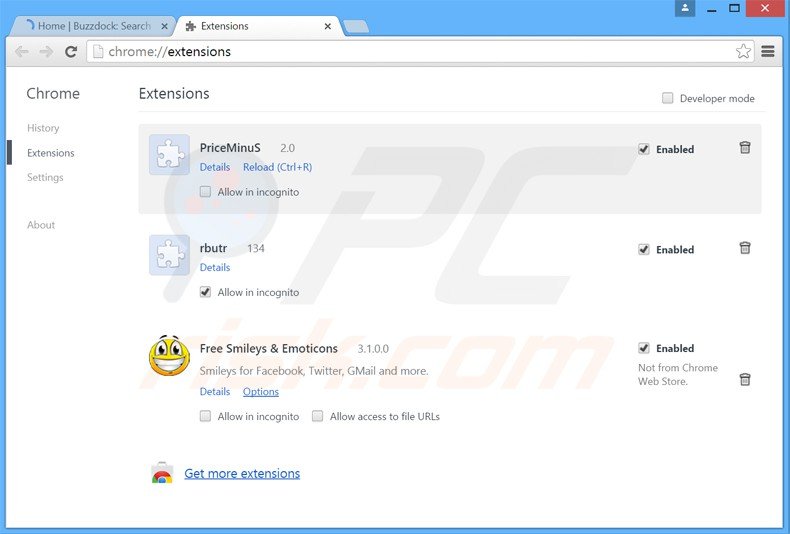
Para cambiar su página de inicio de search.buzzdock.com por su dominio favorito, haga clic en el icono de las barras, seleccione "Configuración". En la sección "Al iniciar", haga clic "establecer páginas", sitúe el cursor sobre search.buzzdock.com y haga clic sobre el símbolo x. Ahora puede añadir su página web favorita como página de inicio.
Método opcional:
Si sigue teniendo problemas para eliminar anuncios de buzzdock, restablezca la configuración predeterminada del navegador Google Chrome. Haga clic en el icono de menú en Chrome ![]() (parte superior derecha de Google Chrome) y seleccione Configuración. Diríjase a la parte inferior de la pantalla. Haga clic en el enlace Configuración avanzada.
(parte superior derecha de Google Chrome) y seleccione Configuración. Diríjase a la parte inferior de la pantalla. Haga clic en el enlace Configuración avanzada.

De nuevo, utilice la barra de desplazamiento para ir a la parte inferior de la pantalla y haga clic en el botón Restablecer (Restaura los valores predeterminados originales de la configuración).

En la nueva ventana, confirme que quiere restablecer la configuración predeterminada de Google Chrome haciendo clic en el botón Restablecer.

 Eliminar complementos maliciosos de Mozilla Firefox:
Eliminar complementos maliciosos de Mozilla Firefox:
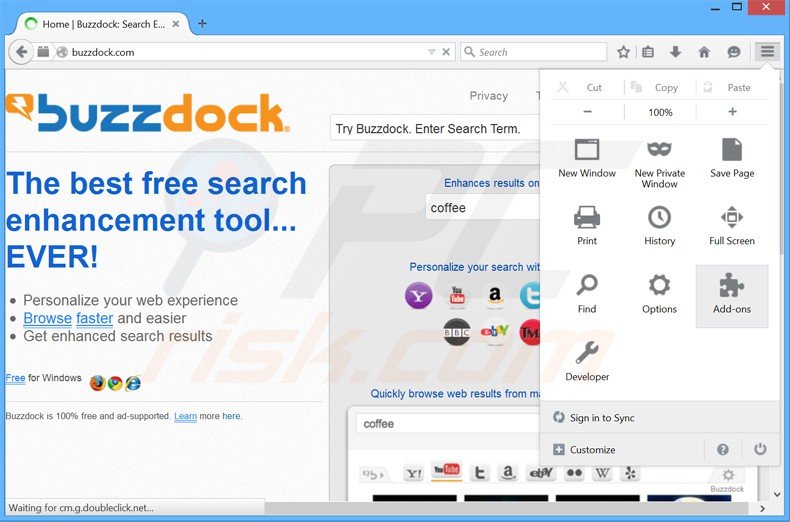
Haga clic en "Firefox" ![]() (en la esquina superior derecha de la ventana principal), seleccione "Complementos". Haga clic en "Extensiones" y desactive: "Yontoo" y "Buzzdock".
(en la esquina superior derecha de la ventana principal), seleccione "Complementos". Haga clic en "Extensiones" y desactive: "Yontoo" y "Buzzdock".
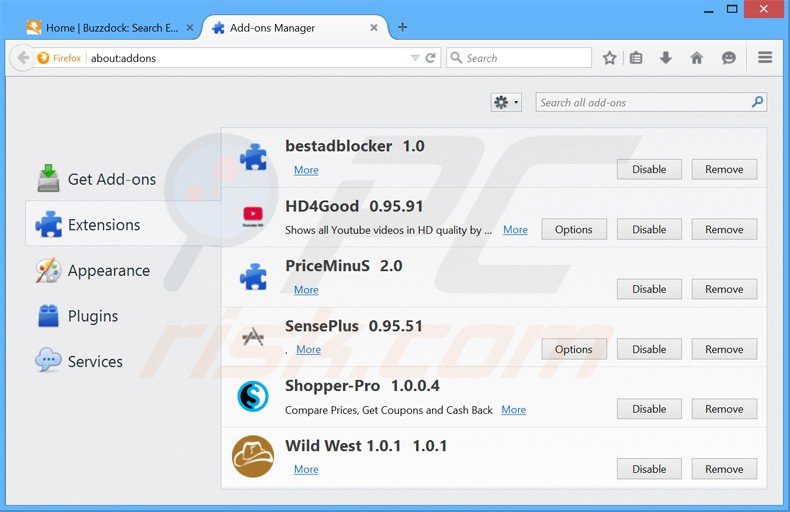
Para restablecer su página de inicio, haga clic en "Firefox" ![]() (en la esquina superior derecha de Mozilla Firefox), luego seleccione "Opciones", en la ventana nueva elimine search.buzzdock.com e introduzca su dominio favorito.
(en la esquina superior derecha de Mozilla Firefox), luego seleccione "Opciones", en la ventana nueva elimine search.buzzdock.com e introduzca su dominio favorito.
Método opcional:
Los usuarios con problemas para eliminar de anuncios de buzzdock pueden restablecer la configuración de Mozilla Firefox.
Abra Mozilla Firefox; en la esquina superior derecha de la ventana principal, haga clic en el menú de Firefox ![]() ; en el menú desplegado, pulse sobre el icono Abrir menú de ayuda
; en el menú desplegado, pulse sobre el icono Abrir menú de ayuda ![]()

Seleccione Información para solucionar problemas.

En la nueva pantalla, haga clic en el botón Restablecer Firefox.

En la nueva ventana, confirme que desea restablecer la configuración predeterminada de Mozilla Firefox haciendo clic en el botón Restablecer.

 Eliminar extensiones maliciosas en Safari:
Eliminar extensiones maliciosas en Safari:

Cerciórese de que su navegador Safari está activo. Haga clic en el menú de Safari y seleccione Preferencias…

En la nueva ventana, haga clic en Extensiones, revise todas las extensiones instaladas recientemente que parezcan sospechosas, selecciónelas y haga clic en Desinstalar.
Método opcional:
Asegúrese de que su navegador Safari está activo y haga clic en el menú Safari. Seleccione Borrar historial y datos de sitios webs del menú desplegable.

En el cuadro de diálogo que se ha abierto, seleccione Todo el historial y pulse el botón Borrar historial.

 Eliminar extensiones maliciosas de Microsoft Edge:
Eliminar extensiones maliciosas de Microsoft Edge:

Haga clic en el ícono de menú de Edge ![]() (en la esquina superior derecha de Microsoft Edge), seleccione "Extensiones". Localice todos los complementos de navegador sospechosos recientemente instalados y haga clic en "Eliminar" debajo de sus nombres.
(en la esquina superior derecha de Microsoft Edge), seleccione "Extensiones". Localice todos los complementos de navegador sospechosos recientemente instalados y haga clic en "Eliminar" debajo de sus nombres.

Método opcional:
Si continúa teniendo problemas con la eliminación de anuncios de buzzdock, restablezca la configuración del navegador Microsoft Edge. Haga clic en el ícono de menú de Edge ![]() (en la esquina superior derecha de Microsoft Edge) y seleccione Configuración.
(en la esquina superior derecha de Microsoft Edge) y seleccione Configuración.

En el menú de configuración abierto, seleccione Restablecer Configuración.

Seleccione Restaurar configuración a sus valores predeterminados. En la ventana abierta, confirme que desea restablecer la configuración predeterminada de Microsoft Edge haciendo clic en el botón Restablecer.

- Si esto no ayudó, siga estas instrucciones alternativas que explican cómo restablecer el navegador Microsoft Edge.
Resumen:
 Con normalidad, el software publicitario o aplicaciones potencialmente no deseadas se introducen sin permiso en los navegadores web del usuario al descargar programas gratuitos. Algunos de los sitios web malintencionados que ofrecen descargas de programas gratuitos no dejan descargar el programa elegido si se decide rechazar la instalación de software promocionado. Tenga en cuenta que la fuente más segura para descargar programas gratuitos es el sitio web de los creadores. Al instalar el programa gratuito ya descargado, elija la opción de instalación personalizada o avanzada; este paso mostrará todas las aplicaciones no deseadas que se iban a instalar junto con el programa de su elección.
Con normalidad, el software publicitario o aplicaciones potencialmente no deseadas se introducen sin permiso en los navegadores web del usuario al descargar programas gratuitos. Algunos de los sitios web malintencionados que ofrecen descargas de programas gratuitos no dejan descargar el programa elegido si se decide rechazar la instalación de software promocionado. Tenga en cuenta que la fuente más segura para descargar programas gratuitos es el sitio web de los creadores. Al instalar el programa gratuito ya descargado, elija la opción de instalación personalizada o avanzada; este paso mostrará todas las aplicaciones no deseadas que se iban a instalar junto con el programa de su elección.
Ayuda para la desinfección:
Si se encuentra con problemas al intentar eliminar anuncios de buzzdock de su equipo, por favor pida ayuda en nuestro foro de eliminación de programas maliciosos.
Publique un comentario:
Si dispone de más información sobre anuncios de buzzdock o sobre la forma de eliminarlo, por favor comparta su conocimiento en la sección de comentarios de abajo.
Fuente: https://www.pcrisk.com/removal-guides/7041-remove-buzzdock-redirect-adware
Compartir:

Tomas Meskauskas
Investigador experto en seguridad, analista profesional de malware
Me apasiona todo lo relacionado con seguridad informática y tecnología. Me avala una experiencia de más de 10 años trabajando para varias empresas de reparación de problemas técnicos y seguridad on-line. Como editor y autor de PCrisk, llevo trabajando desde 2010. Sígueme en Twitter y LinkedIn para no perderte nada sobre las últimas amenazas de seguridad en internet.
El portal de seguridad PCrisk es ofrecido por la empresa RCS LT.
Investigadores de seguridad han unido fuerzas para ayudar a educar a los usuarios de ordenadores sobre las últimas amenazas de seguridad en línea. Más información sobre la empresa RCS LT.
Nuestras guías de desinfección de software malicioso son gratuitas. No obstante, si desea colaborar, puede realizar una donación.
DonarEl portal de seguridad PCrisk es ofrecido por la empresa RCS LT.
Investigadores de seguridad han unido fuerzas para ayudar a educar a los usuarios de ordenadores sobre las últimas amenazas de seguridad en línea. Más información sobre la empresa RCS LT.
Nuestras guías de desinfección de software malicioso son gratuitas. No obstante, si desea colaborar, puede realizar una donación.
Donar
▼ Mostrar discusión